随着时间的推移,Facebook已经成为一个高度互动的应用程序,使其用户得到娱乐。人们喜欢检查他们的Facebook通知,以保持最新的信息。
因此,如果你无法收到Facebook的通知,或者它们最近不再出现在你的通知面板上,这可能是令人沮丧的。这是一个简单但可以解决的问题,你可以在几分钟内解决。
这篇文章是一个详细的和逐步的解决方案,以解决Facebook通知不加载的问题。

1. 检查你的互联网连接
你可能收不到Facebook提醒的第一个原因是网络连接不良。也许你在互联网的范围之外,或者路由器损坏。也有可能是服务提供商在他们那边遇到了一些延迟。
在你的智能手机上打开设置,进入Wi-Fi。选择一个你通常连接的网络。一旦连接,名称旁边会出现一个蓝色的勾。如果互联网不工作,你可以看到没有网络可用。
你也可以从Wi-Fi切换到移动数据,建立一个互联网连接。请确保有一个有效的数据计划。一旦你的互联网连接稳定,你将能够收到Facebook的通知。
2. 禁用请勿打扰和飞行模式
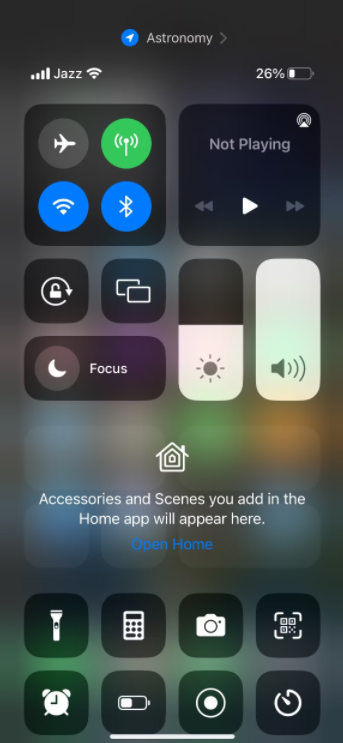
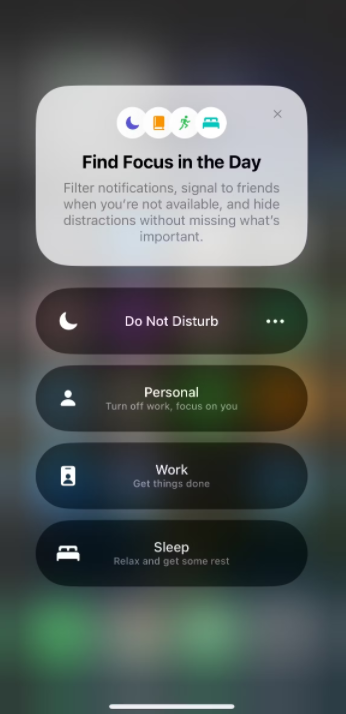
你的手机的通知设置可能是你没有收到提醒的原因之一。请勿打扰模式或飞行模式可能被启用。
在你的iOS或Android手机上禁用这两种模式。对于iPhone X及以上机型,从屏幕的右端向下滑动。对于iPhone 8 Plus和更低型号,你需要从底部向上滑动。安卓用户可以向下滑动他们的屏幕,禁用飞行模式。
3. 检查Facebook的通知权限
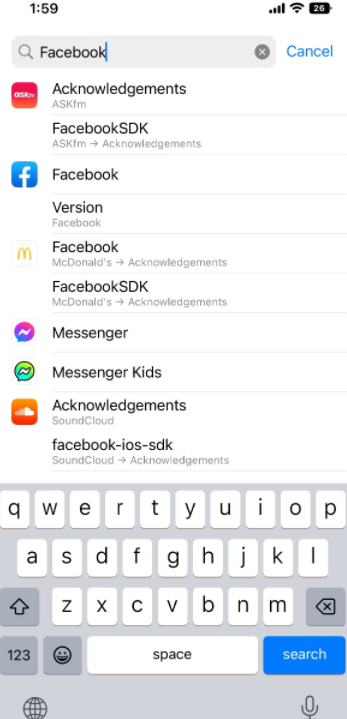
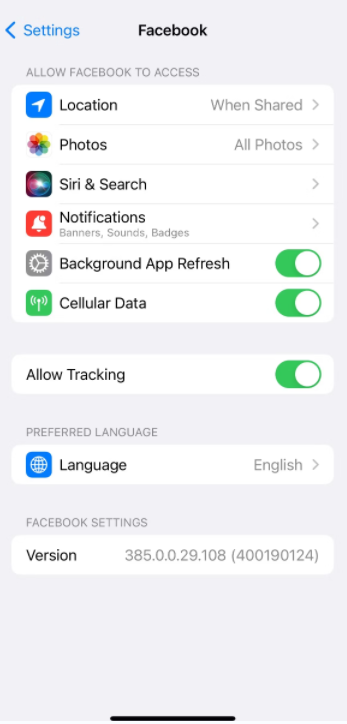
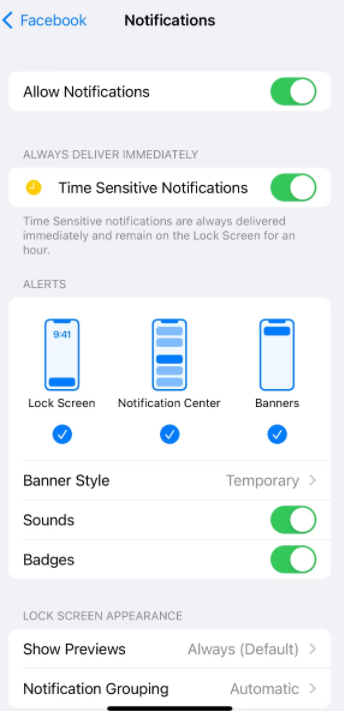
另一个原因是,你可能在第一次登录Facebook后没有授予所需的权限,从而没有收到警报。对于这一点:
1. 进入设置并导航到Facebook。
2. 检查 "通知 "以确认它们是否被关闭。
3. 拨动 "允许通知 "选项卡,将其重新打开。
4. 检查Facebook上的通知设置
你的Facebook账户也有一个 "通知 "部分,可能是导致警报无法加载的原因。可以改变偏好,解决这个问题。
1. 打开你的Facebook应用程序,从屏幕的右下方选择菜单。
2. 向下滚动并打开设置。
3. 然后转到个人资料设置。这一部分包含了你所有的权限,以及如何接收应用程序的提醒。
4. 如果 "静音推送通知 "选项卡已启用,请点击并禁用它。你会收到一条消息,通知不再是静音的。
只要你刷新,Facebook应用程序就会加载所有待处理的通知。
5. 清除Facebook的缓存
Facebook的缓存存储了你在浏览时访问的所有类型的文件。这是为了减少应用程序的加载时间。例如,如果你打开一张图片并断开网络连接,该图片仍然可以让你看到,因为该特定文件被存储在缓存中。
有时,当出现缓存问题时,应用程序会变得很糟糕。清除存储的文件通常可以解决这个问题。
要清除你的Facebook缓存:

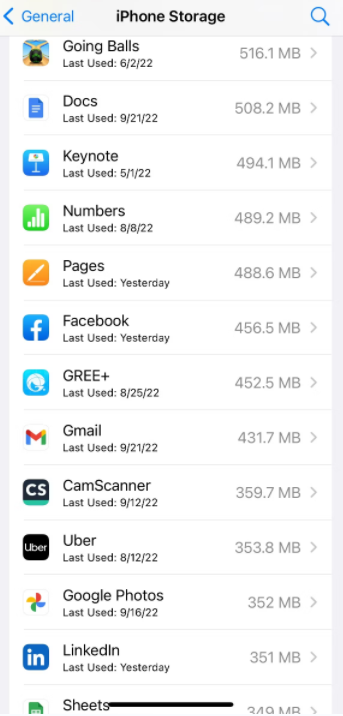
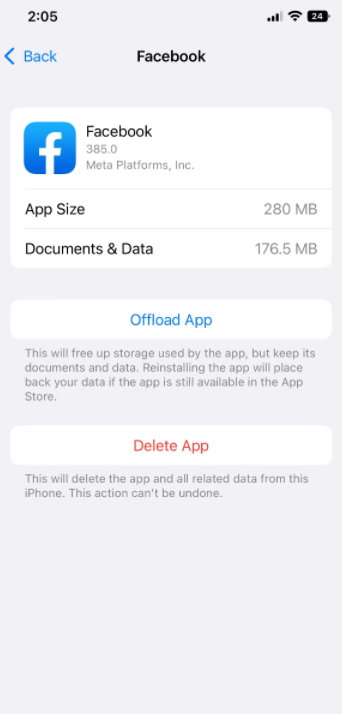
1. 打开设置,进入常规。
2. 点选iPhone存储,检查当前的存储消耗。
3. 向下滚动,直到你看到Facebook并打开它。
4. 选择卸载应用程序,清除不必要的文件。
5. 再重新安装该应用程序。
6. 更新Facebook应用程序
有时,旧的应用程序版本可能包含故障和错误,这些故障和错误在较新的版本中被修复。如果你使用的是旧的Facebook版本,可能会导致通知无法正常加载。
进入你的Play Store或App Store,搜索Facebook。如果更新到期,你会看到一个更新按钮。如果没有,Facebook应用已经是最新的了。
7. 更新你的智能手机
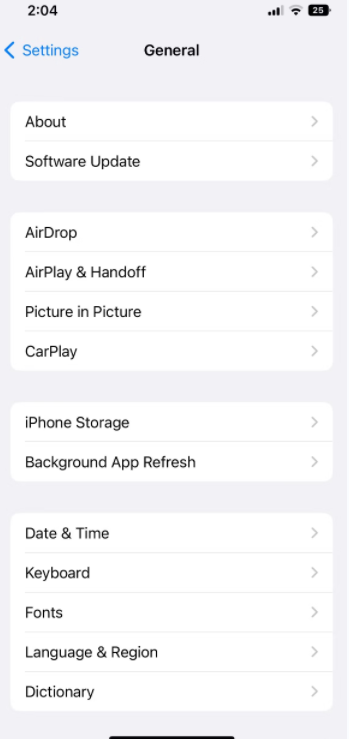
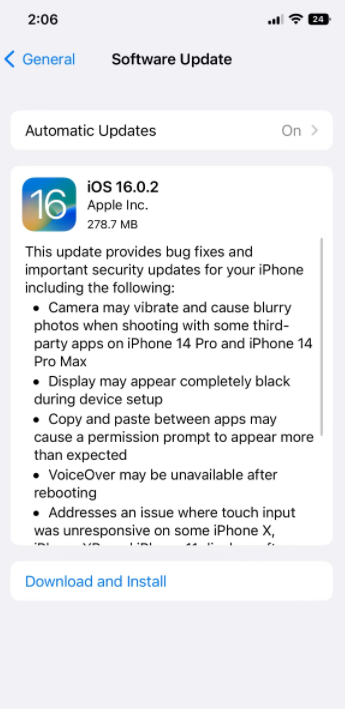
手机更新不仅仅是占用手机存储空间的电池消耗者。你需要更新你的iPhone或Android设备有很多原因。从错误修复到更快的处理,许多更新都有好处。
要更新你的智能手机,进入设置,打开常规,点击软件更新。你的设备将安装任何可用的更新,并要求重新启动。你手机系统中的修复可以帮助解决Facebook通知无法加载的问题。
8. 重新安装Facebook
如果似乎没有什么效果,尝试重新安装该应用程序。从你的手机中删除Facebook。当你重新安装Facebook时,新的开始将给你带来更好的性能,并更快地加载通知。
9. 重新启动你的智能手机
由于内存被清除,重启手机可以显著提高设备的性能。
一旦你的手机重新启动,等待所有的应用程序正常加载,然后再滚动或刷卡。连接到你通常使用的网络。连接后,打开Facebook应用程序,刷新通知。
所有Facebook的通知应该出现在你的手机上。如果这个方法不奏效,请联系Facebook帮助中心,寻找修复方法。
用简单的步骤修复你的Facebook通知
如果你没有收到Facebook的提醒,这并不意味着你的社交圈已经抛弃了你。事实上,可能是设备、互联网或软件出现了问题。
我们阐述了解决Facebook应用上的通知相关问题的最实用方法。请确保有一个活跃的互联网连接。此外,将你的设备和应用程序更新到最新版本。
通过尝试上面列出的方法,你将开始接收通知。如果没有,这可能是Facebook方面的故障。在这种情况下,请联系Facebook帮助中心进行进一步查询。
版权声明:文章仅代表作者观点,版权归原作者所有,欢迎分享本文,转载请保留出处!


